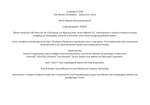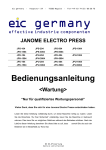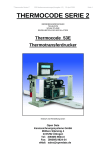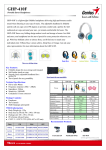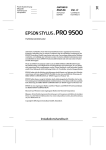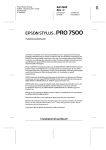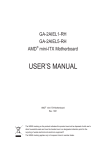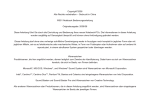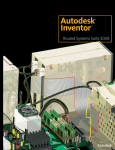Download Gedruckt in China M912 Café Book Benutzerhandbuch
Transcript
Copyright © 2008 Alle Rechte Vorbehalten - Gedruckt in China M912 Café Book Benutzerhandbuch Originalausgabe: 2008/07 Dieses Handbuch hilft Ihnen bei der Einrichtung und Nutzung Ihres neuen Café Book PC. Informationen in diesem Handbuch wurden sorgfältig auf Genauigkeit überprüft und können ohne Vorankündigung geändert werden. Ohne schriftliche Genehmigung darf kein Teil dieses Handbuchs reproduziert oder in irgendeiner Form elektronisch oder mechanisch versendet oder in ein Speichersystem kopiert oder aufgezeichnet werden. Warenzeichen Andere Produktnamen dienen lediglich Informationszwecken und können Marken der jeweiligen Inhaber sein. Microsoft®, MS-DOS, Windows® und Windows® Sound System sind Marken der Microsoft Corporation. Intel®, Atom™ sind eingetragene Marken der Intel Corporation. Sound Blaster, Sound Blaster Pro sind Marken der Creative Technology. Alle anderen in diesem Handbuch erwähnten Produktnamen und Produktbezeichnungen sind Marken oder eingetragene Marken der betreffenden Firmen. Sicherheitshinweise Beachten Sie folgende Sicherheitsrichtlinien, um Ihre Sicherheit und die Ihres Café Books zu gewährleisten. Deutsch Bei der Benutzung Ihres M912 Café Book PC VORSICHT: Bitte benutzen Sie den tragbaren Computer nicht für eine längere Zeit mit der Unterseite direkt auf Ihrem Körper ruhend. Bei längerer Benutzung kann sich die Unterseite erwärmen. Ein längerer Kontakt mit der Haut kann unangenehm sein oder Verbrennungen verursachen. •Niemals das Café Book selbst warten. Aufmerksam die Installationshinweise befolgen. •Den Akku nicht lose in der Hosentasche, Geldbörse, oder einem anderen Behältnis tragen, in dem Metallobjekte (z.B. Autoschlüssel) die Akkukontakte kurzschließen könnten. Der dabei erzeugte starke Stromfluss kann zu einer extrem hohen Temperatur führen, die Verbrennungen der Haut verursachen kann. •Nichts auf das Netzkabel stellen, das Kabel nicht an Stellen verlegen, wo Personen eventuell darüber stolpern oder darauf treten. •Wenn Sie den Computer benutzen oder den Akku laden, legen Sie den AC Adapter in einen belüfteten Bereich, z.B. auf einen Schreibtisch oder auf den Boden. Bedecken Sie den AC Adapter nicht mit Papier oder anderen Objekten, welche die Belüftung behindern könnten. Benutzen Sie den AC Adapter außerdem nicht im Inneren einer Tragetasche. •Stecken Sie keine Gegenstände in die Lüftungsöffnungen Ihres Café Book Computers. Dies kann einen Kurzschluss verursachen und zu einem Feuer oder Elekroschock führen. •Benutzen Sie nur den von Ihrem Café Book Hersteller gelieferten AC Adapter und Akkus. Andere Arten von Akkus oder AC Adaptern können das Risiko eines Feuers oder einer Explosion erhöhen. •Falsch eingelegte Akkus können zu einer Explosion führen. •Akku nur durch gleiche oder kompatible, vom Hersteller empfohlene Akkutypen ersetzen. •Verbrauchte Akkus bitte entsprechend der Herstellerhinweise entsorgen. •Vor dem Anschluss des Café Books an eine Netzquelle prüfen, ob die Belastbarkeit des Netzteils der verfügbaren Netzquelle entspricht. -115 V/60 Hz in großen Teilen Nord- und Südamerikas und einigen fernöstlichen Ländern, wie etwa Südkorea. -100 V/50 Hz im östlichen Japan, 100 V/60Hz im westlichen Japan. -230 V/50 Hz in großen Teilen Europas, dem Nahen und dem Fernen Osten. •Wenn Sie ein Verlängerungskabel mit Ihrem AC Adapter benutzen, stellen Sie sicher, dass die Gesamtampereleistung aller an das Verlängerungskabel angeschlossenen Geräte die Gesamtkapazität nicht übersteigt. •Beim Entfernen des Akkus aus dem Café Book schalten Sie das System zuerst aus, trennen den AC Adapter von der Steckdose und entfernen dann den Akku. •Um das Risiko eines Elektroschocks zu vermeiden, verbinden oder trennen Sie während eines Gewitters keine Kabel oder führen Wartungen oder Rekonfigurationen dieses Produkts aus. •Werfen Sie Akkus nicht ins Feuer, da es zu einer Explosion kommen kann. Wenden Sie sich für Hinweise zur Entsorgung an die lokalen Behörden. M912 Café Book Benutzerhandbuch HINWEIS: Wenn Sie Ihr Café Book von einer kalten in eine warme Umgebung oder umgekehrt bringen, lassen Sie das Café Book sich ausreichend lange an die neuen Bedingungen anpassen, bevor Sie es anschalten. •Stellen Sie beim Abtrennen des Stromkabels bitte sicher, dass Sie an seinem Stecker oder der Zugentlastungsschlaufe und nicht am Stromkabel selbst ziehen. Wenn Sie den Stecker ziehen, stel- len Sie bitte sicher, dass er gerade herausgezogen wird, um die Verbindungspins nicht zu verbiegen. Stellen Sie dem Anschluss des Steckers ebenfalls sicher, dass beide Anschlüsse gerade und korrekt ausgerichtet sind. •Das Café Book vor der Reinigung zuerst ausschalten, von der Stromquelle trennen, und den Akku entfernen. •Behandeln Sie innere Bauteile mit Sorgfalt. Wenn Sie ein Bauteil entfernen, halten Sie es bitte an der Ecke und nicht an den Verbindungspins (wie z.B. dem Speichermodul). Bei der Benutzung Ihrer Telefonanlagen sollten die Sicherheitsanweisungen immer befolgt werden, um Feuer, Elektroschocks oder Verletzungen zu vermeiden: Diese Anweisungen lauten: •Das Produkt nicht in der Nähe von Wasser, zum Beispiel einer Badewanne, Waschbecken, Küchen-/Waschspülen, nassen Kellern oder Schwimmbädern benutzen. •Benutzung von drahtlosen Telefonen während eines Gewitters vermeiden, da Blitzschlag zu Elektroschocks führen kann. •Telefon zum Melden eines Gaslecks nicht in der Nähe des Lecks benutzen. WARNHINWEIS: Verlust der Garantie * Ein falscher Umgang mit Akkus führt zu einem Explosionsrisiko; nur gleiche oder kompatible Akkutypen verwenden. * Verbrauchte Akkus entsprechend der Herstellerhinweise entsorgen. * Beachten Sie, dass die Nutzung von gebrochenen, schwer zerkratzten oder minderwertigen Disks das optische Laufwerk und Daten auf der Disk beschädigen können. Solche Disks können bei hoher Geschwindigkeit brechen und in diesem Fall geht Ihre Produktgarantie verloren. Deutsch •Das Café Book bei Reisen nicht als Gepäck aufgeben. Das Café Book kann über das Röntgenband laufen, ein Metalldetektor ist jedoch unbedingt zu vermeiden. Halten Sie für den Fall einer Handkontrolle eine geladene Batterie bereit, so dass Sie das Café Book gegebenenfalls einschalten können. •Falls Sie die Festplatte beim Reisen aus dem Café Book entfernen, wickeln Sie sie in isoliertes Material, z.B. ein Tuch oder Papier. Wird die Festplatte von Hand kontrolliert, werden Sie vielleicht darum gebeten, das Laufwerk in Ihr Café Book zu installieren. Das Café Book kann über das Röntgenband laufen, ein Metalldetektor ist jedoch unbedingt zu vermeiden. •Das Café Book während der Reise nicht ins Gepäckfach über dem Sitz legen, wo es verrutschen könnte. Das Café Book nicht fallen lassen und keinen anderen mechanischen Erschütterungen aussetzen. •Café Book, Akku und Festplattenlaufwerk vor Gefahren wie Schmutz, Staub, Lebensmitteln, Flüssigkeiten, extremen Temperaturen und direktem Sonnenlicht schützen. •Wenn Sie Ihr Café Book in Bereiche mit sehr großen Unterschieden bei der Temperatur und Luftfeuchtigkeit bringen, kann sich auf oder in Ihrem Café Book Kondensation bilden. Um Schäden an Ihrem Café Book zu vermeiden, lassen Sie die Feuchtigkeit ausreichend lange verdunsten, bevor Sie fortfahren. II Konformitätserklärung Federal Communications Commission Hinweis Deutsch III Dieses Gerät wurde getestet und entspricht den Bestimmungen für einen digitalen Service der Klasse B gemäß Teil 15 der FCCBestimmungen. Diese Grenzwerte bieten angemessenen Schutz vor schädlichen Störungen beim Betrieb des Geräts in Wohngebieten. Bei Änderungen oder Umbauten verliert der Benutzer die Berechtigung zum Betrieb des Gerätes. Dieses Gerät erzeugt, verwendet und strahlt Hochfrequenzenergie aus. Wenn es nicht anleitungsgemäß installiert wird, kann es Funkstörungen verursachen. Es wird jedoch keinerlei Garantie dafür übernommen, dass keine Störungen in einer bestimmten Installation auftreten. Sollte dieses Gerät den Radio- und Fernsehempfang stören, was sich durch Ein- und Ausschalten des Geräts nachprüfen lässt, müssen Sie die Störungen durch eine oder mehrere der folgenden Maßnahmen beheben: ●Die Empfangsantenne verlegen oder anders ausrichten. ●Den Abstand zwischen dem Gerät und dem Empfänger vergrößern. ●Das Gerät an eine Steckdose eines Schaltkreises anschließen, der nicht mit dem Empfangsgerät verbunden ist. ●Einen Händler oder erfahrenen Rundfunk-/Fernsehtechniker zu Rate ziehen. ●Alle externen zu dieser Haupteinheit gehenden Kabel müssen abgeschirmt sein. Beachten Sie beim Anschluss der Kabel der PCMCIA Karte die Installationshinweise der entsprechenden Anleitung. Federal Communications Commission (FCC) PART 68 Warnhinweis Dieses Gerät entspricht Abschnitt 68 der FCC-Bestimmungen. Auf der Unterseite des Café Books befindet sich ein Etikett, das unter anderem die FCC-Zertifizierungsnummer und den Anschlusswert (REN) dieses Geräts enthält. Auf Anfrage sind diese Informationen der Telefongesellschaft zur Verfügung zu stellen. FCC Abschnitt 68 Registrierungsnummer: 6CTTAI - 25876 - FB - E REN: 0.8B Durch die REN wird die Anzahl der Geräte festgelegt, die an Ihre Telefonleitung angeschlossen werden können und ankommende Anrufe beantwortet. In den meisten Gebieten sollte die REN-Summe aller an eine Leitung angeschlossenen Gerät den Wert fünf (5,0) nicht übersteigen. Ihre Telefongesellschaft kann Ihnen die für Ihr Rufgebiet maximal mögliche REN-Anzahl mitteilen, das heißt, die Anzahl der Geräte, die Sie an Ihre Telefonleitung anschließen können. Falls das Modem Schäden am Telefonnetz verursacht, kann die Telefongesellschaft vorübergehend Ihren Dienst unterbrechen. Die Telefongesellschaft wird Ihnen dies so bald wie möglich mitteilen. Sollte jedoch eine vorherige Benachrichtigung nicht möglich sein, wird die Telefongesellschaft den Kunden so schnell wie möglich unterrichten. Außerdem werden Sie auf Ihr Recht hingewiesen, eine Beschwerde vor der FCC vorzubringen. Ihre Telefongesellschaft nimmt vielleicht Änderungen an Einrichtungen, Ausrüstung, Betrieb oder Vorgängen vor, die die Funktionsweise Ihres Geräts behindert. In diesem Fall werden Sie benachrichtigt, damit Sie Änderungen vornehmen können, um eine Unterbrechung zu vermeiden. M912 Café Book Benutzerhandbuch CE Hinweis (Europäische Union) • EN 55022 — „Grenzwerte und Messverfahren der HF-Charakteristiken für Geräte der Informationstechnik.“ • EN 55024 — „Einrichtungen der Informationstechnik - Störfestigkeit - Grenzwerte und Messverfahren.“ • EN 61000-3-2 — „Elektromagnetische Verträglichkeit (EMV) Kapitel 3: Grenzwerte - Hauptabschnitt 2: Grenzwerte für Oberschwingungsströme (Geräte-Eingangsstrom bis zu und inklusive 16 A je Leiter).“ • EN 61000-3-3 — „Elektromagnetische Verträglichkeit (EMV) Kapitel 3: Grenzwerte - Hauptabschnitt 3: Grenzwerte für Spannungsschwankungen und Flicker in Niederspannungsnetzen für Geräte mit einem Eingangsstrom bis zu und inklusive 16 A.“ • EN 60950 — „Sicherheit von Einrichtungen der Informationstechnik.“ HINWEIS: EN 55022 Grenzwert-Anforderungen sehen zwei Klassifikationen vor • Klasse A reguliert kommerzielle Nutzung • Klasse B reguliert private Nutzung Das obige Symbol muss am Produkt zur Anzeige der Entsprechung der BSMI Norm angebracht sein. Deutsch Das Symbol zeigt an, dass dieser M912 Café Book Computer der EMC Richtlinie und der Niederspannungsrichtline der Europäischen Union entspricht, Dieses Symbol zeigt ebenfalls an, dass M912 den folgenden technischen Normen entspricht: BSMI Hinweis (nur für Taiwan) Die meisten Café Book Computer sind vom BSMI als Einrichtungen der Informationstechnik (ITE) der Klasse B klassifiziert. IV Deutsch Vorwort Glückwunsch zum Kauf dieses Café Books! Ihr neues Café Book bietet die modernsten Funktionen mobiler Computertechnologie. Es kombiniert State-of-the-Art Ergonomieeigenschaften mit ausgefeilter Architektur zu einem PC, der kompakt, leistungsstark und einfach zu handhaben ist. Dieses Café Book wurde für eine breite Palette von Produktivitätsanwendungen für den allgemeinen, geschäftlichen und persönlichen Bereich entwickelt und ist daher eine ideale Wahl für Büro, zu Hause und auf Reisen. Dieses Handbuch enthält alle Informationen, die Sie zum Einrichten und Benutzen Ihres neuen Café Book Computers brauchen. Es beschreibt alle Funktionen des Café Books in einer leicht lesbaren Weise. M912 Café Book Benutzerhandbuch Content Kapitel 1 Kennenlernen Ihres Café Books 1.1 Panorama-Ansicht.................................................................... 2 1.2 Linke Seite................................................................................3 1.3 Rechte Seite.............................................................................3 1.4 Deckel.......................................................................................4 1.5 Unterseite.................................................................................4 1.6 Statusanzeige........................................................................... 5 1.7 Ihr Café Book Ein- und Ausschalten......................................... 6 1.8 Tastaturfunktionen.................................................................... 6 1.9 Das Touchpad.......................................................................... 8 1.10 Benutzung der eingebauten Kamera........................................ 8 1.11 Benutzung von Audio............................................................... 8 1.12 Benutzung von Wireless LAN (WLAN)..................................... 9 1.13 Umgang mit dem Akku............................................................. 9 1.14 Anschluss des Netzteils.......................................................... 10 1.15 Installation von M912 Gerätetreibern..................................... 11 1.16 Touchscreen Kalibrierung....................................................... 11 1.17 Benutzung des M912 als Tablet PC....................................... 12 1.18 Betriebstemperatur................................................................. 12 Deutsch Sicherheitshinweise............................................................................I Konformitätserklärung...................................................................... III Vorwort..............................................................................................V Kapitel 2 Akku 2.1 Akku........................................................................................14 2.2 Wiederaufladen des Akkus..................................................... 14 2.3 Fragen und Antworten............................................................ 14 2.4 Akkuwartung...........................................................................15 2.5 Stromverbrauch......................................................................15 2.6 Reduzierung des Stromverbrauchs........................................ 15 2.7 Entfernen des Akkus.............................................................. 16 2.8 Anschluss des Systems an den Netzadapter......................... 16 VI Kapitel 3 Das BIOS Setup-Programm 3.1 Aktivieren des BIOS Setup-Programms................................. 18 3.2 Benutzung des Advanced CMOS Setup................................ 20 3.3 Sicherheit................................................................................21 3.4 Set Boot priority order............................................................. 22 3.5 Verlassen des Setup-Programms........................................... 23 Kapitel 4 Fehlerbehebung / Fragen & Antworten 4.1 Fehlerbehebung..................................................................... 26 4.2 Fragen & Antworten................................................................ 28 Anhang I Technische Daten.......................................................... 31 Anhang II Recovery Update Anmerkungen.................................... 33 Anhang III Servicezentren............................................................... 36 M912 Café Book Benutzerhandbuch Dieses Kapitel zeigt Ihnen die Bedienung Ihres M912 SERIE Café Book Computers, inklusive dem Anschluss des Netzteils, Ein- Ausschalten des Café Books, Nutzung des Touchpads, der Tastatur, der Hotkeys, des Akkus und so weiter. Wenn Sie im Umgang mit Computern und Betriebssystemen noch unerfahren sind, wird Sie dieses Kapitel durch einige der neuen, spannenden Funktionen leiten. Deutsch Kapitel 1 Kennenlernen Ihres Café Books 1.1 Panorama-Ansicht 6 Nr. 1 Deutsch 2 7 3 5 4 Option Funktionen 1 Webkamera Eingebaute 1,3M Kamera 2 LCD Zur Anzeige der Inhaltsausgabe des Systems 3 Tastatur Zur Eingabe von Zeichen und Ziffern 4 Fünf System LEDs Fünf System LEDs als Systemsignal 5 Touchpad Zur Funktionen als Maus 6 Einschub für Stylus Zum Einschieben des Stylus 7 Interne Mikrofone Interne Mikrofone M912 Café Book Benutzerhandbuch 1.2 Linke Seite 1.3 Rechte Seite 1 6 5 4 6 54 3 2 Deutsch 2 1 3 Nr. Option Funktionen 1 LAN RJ45 Buchse Zum Anschluss von LAN 2 Zum Anschluss eines kompatiblen Kensingtonschloss Kensingtonschlosses. 3 Media Kartensteckplatz (SD/MMC/MS) Zum Anschluss von SD/MMC/MS Karten 4 Express Kartensteckplatz Zum Anschluss einer Express Karte. 5 USB-Anschluss Zum Anschluss von Peripheriegeräten über die USB Schnittstelle. 6 Lüftungsöffnung Zum Ablassen der Hitze aus dem Café Book. Nr. Option Funktionen 1 USB-Anschluss Zum Anschluss von Peripheriegeräten über die USB Schnittstelle. 2 DC-Ein Buchse Zum Anschluss eines AC Adapters zum Betrieb des Café Books. 3 VGA-Anschluss Zum Anschluss eines VGA Monitors. 4 MIC Buchse Zum Anschluss eines MIC zur Eingabe von Audiosignalen. 5 Line out Um eine Verbindung zu Geräten Tonausgabe. 6 Netztaste Zum Anschluss eines MIC zur Eingabe von Audiosignalen. 1.4 Deckel 1.5 Unterseite 1 Deutsch 1 2 3 2 Nr. 1 2 Option Funktionen Abdeckung Zum Schutz des Café Books Achse Zum Drehen des Touchpanels in einem 180 Grad Winkel Nr. Option 3 4 Funktionen Installiert im Akkufach, um das Café Book mit Strom zu versorgen, wenn der AC Adapter nicht angeschlossen ist. 1 Akku 2 Einschub für Stylus Zum Einschieben des Stylus. 3 Lautsprecher Zur Ausgabe von Audiosignalen vom System. M912 Café Book Benutzerhandbuch 1.6 Statusanzeige Symbol Option Funktionen Wireless On / Off-Status. HDD Café Book liest von oder schreibt auf die Festplatte. Netzstatus Akkustatus Blau aus System ist ausgeschaltet oder im Ruhezustand. Blau blinkend System ist im StandbyModus. Blau an System ist im Betrieb. Blau aus Aufladen abgeschlossen oder Café Book ist nicht mit dem AC Adapter verbunden. Blau an Akku lädt auf. Deutsch Die WLAN Deutsch 1.7 Ihr Café Book Ein- und Ausschalten 1.8 Tastaturfunktionen Einschalten Öffnen Sie den Deckel des Café Books, drücken Sie den Netzschalter für ein oder zwei Sekunden. Die Netzanzeige leuchtet nach dem Einschalten des Computers blau. Der M912 Café Book Computer ist mit einer Tastatur im Standard Schreibmaschinen-Layout ausgestattet und besitzt weitere Funktionen. Ausschalten Falls Sie Ihren Café Book Computer für einen längeren Zeitraum nicht benutzen, ist es am Besten den Strom abzuschalten. Schließen Sie zuerst alle Programme und fahren das Betriebssystem herunter, bevor Sie den Strom abstellen. Gewöhnen Sie sich nach dem Ausstellen Ihres Café Book Computers an, das LCD Panel für eine Weile offen zu lassen, nachdem es über einen längeren Zeitraum benutzt wurde. Dies ermöglicht den inneren Bauteilen des Café Books sich abzukühlen. Ein Schließen des Panels wird die Hitze gegen den LCD Schirm drücken und ihn nach einiger Zeit beschädigen. Wichtiger noch, schließen Sie niemals das LCD Panel für eine längere Zeit, wenn der Computer an oder wenn die Stromsparfunktion deaktiviert ist. Standby Sie können die Standard Energieverwaltungseinstellungen im Dialogkasten Netz Option/Erweitert einstellen. Der Dialogkasten Netzoptionen bietet verschiedene Bedienungsfunktionen, nachdem Ihr Computer für einige Zeit im Leerlauf war. Symbol Beschreibung Drücken Sie die Feststelltaste, alle Feststelltaste Zeicheneingaben werden in Großbuchstaben erfolgen. Num (Fn+F11) Um die numerische Tastaturvorlage zu aktivieren, drücken Sie Num. Rollen (Fn+F12) Drücken Sie diese Taste, um die Anzeige in einigen Programmen rollen zu lassen. Drücken Sie diese Taste, um das Windows® Startmenü aufzurufen. Drücken Sie diese Taste als Ersatz für die rechte Maustaste. M912 Café Book Benutzerhandbuch Fn Kombinationstasten (Schnelltasten) LCD / Video-aus Schalter Drücken Sie diese Tastenkombination zum Wechsel zwischen: Nur LCD Modus; Nur Video-aus Maus; Gemeinsamer LCD und Video-aus Modus Hinweis:Diese Funktion arbeitet unter gewissen Einstellungen des Betriebssystems, bitte beziehen Sie sich auf die Einführung Ihres Betriebssystems. Fn+F6 Taste Zum Ein-/Ausschalten Des Touchpads Drücken Sie diese Taste, um die Touchpad-Funktion ein- und auszuschalten. Fn+F7 Stumm Drücken Sie diese Kombination, um den Ausgang des Audiosignals zu öffnen/schließen. Fn+F8 Lautstärke verringern Drücken Sie diese Tastenkombination, um die Lautstärke zu verringern. Hinweis: Diese Funktion arbeitet unter gewissen Einstellungen des Betriebssystems, bitte beziehen Sie sich auf die Einführung Ihres Betriebssystems. Fn+F9 Lautstärke erhöhem Drücken Sie diese Tastenkombination, um die Lautstärke zu erhöhen. Hinweis: Diese Funktion arbeitet unter gewissen Einstellungen des Betriebssystems, bitte beziehen Sie sich auf die Einführung Ihres Betriebssystems. Benutzen Sie die Fn Taste in Kombination mit anderen Tasten, um spezielle Funktionen zu aktivieren, schließen oder einzustellen. Diese Kombinationen werden auch Schnelltasten genannt. Um die Schnelltasten zu nutzen, drücken und halten Sie <Fn> zusammen mit den unten beschriebenen Tasten gedrückt. Symbol Beschreibung Fn+F1 Ruhezustand Drücken Sie diese Tastenkombination, um das System in den Ruhezustand zu versetzen. In diesem Modus wird die Hintergrundbeleuchtung des LCD Panels abgeschaltet und die internen Geräte in einen Zustand mit geringem Energieverbrauch versetzt. Fn+F2 Wireless LAN Zur Aktivierung von Wireless LAN. Fn+F3 Verringert die Helligkeit Drücken Sie diese Tastenkombination, um die Helligkeit des LCD zu verringern. Fn+F4 Erhöhen der Helligkeit Drücken Sie diese Tastenkombination, um die Helligkeit des LCD zu erhöhen. Deutsch Fn+F5 1.9 Das Touchpad Deutsch 1.11Benutzung von Audio Das eingebaute Touchpad ist ein PS/2-kompatibles Zeigegerät, das Bewegungen auf seiner Oberfläche erfasst. Dies bedeutet, dass der Cursor reagiert, wenn Sie Ihren Finger auf der Oberfläche des Touchpads bewegen. Die zentrale Position auf der Handballenauflage bietet einen optimalen Komfort und Unterstützung. Im Folgenden wird die Benutzung des Touchpads erklärt: Bewegen Sie Ihren Finger über das Touchpad, um den Cursor zu bewegen. Drücken Sie die linke und die rechte Taste am Rand des Touchpads, um eine Auswahl zu treffen und Funktionen auszuführen. Diese beiden Tasten sind der linken und der rechten Tasten einer Maus ähnlich. Ein Antippen des Touchpads hat den gleichen Effekt. 1.10Benutzung der eingebauten Kamera Der Verfügbarkeit dieser Funktion hängt von der Konfiguration des von Ihnen erworbenen Café Books ab. Das von Ihnen gekaufte Modell kann mit einer eingebauten Kamera ausgestattet sein und die eingebaute Kamera fügt Software für Sofortnachrichten und Videobearbeitung Videofunktionalitäten zu. •••••••••••••••••••••••• Tipp: Zur Benutzung der eingebauten Kamera, siehe Hilfedatei der Programmsoftware. •••••••••••••••••••••••• Tipp: Die eingebaute Kamera kann nicht mit mehr als einer Softwareanwendung benutzt werden. Falls eine andere Anwendung die Kamera benutzt, verlassen Sie die Anwendung, bevor Sie die eingebaute Kamera verwenden. Sie können unter Ihrem Windows Betriebssystem die Lautstärke steuern: Klicken Sie auf das Lautstärkesymbol in der Taskleiste und nutzen Sie den Regler, um die Lautstärke einzustellen. Oder machen Sie einen Doppelklick auf das Lautstärkesymbol zur Aktivierung der Lautstärkekontrolle und Einstellen der Steuerungselemente für die Lautstärke. •••••••••••••••••••••••• Tipp: Sie können die Fn Kombination zur Einstellung der Lautstärke nutzen. Siehe „FN Kombinationstasten“. Bitte verringern Sie die Lautstärke, bevor Sie ein externes Audiogerät, wie z.B. einen Kopfhörer oder MIC, anschließen. M912 Café Book Benutzerhandbuch 1.12Benutzung von Wireless LAN (WLAN) 1.13Umgang mit dem Akku Sie können Wireless LAN benutzen, um sich mit dem Netzwerk zu verbinden und das Internet zu Hause und im Büro zu nutzen, ohne weiterhin Kabel und Drähte ziehen zu müssen. Das M912 Café Book ist für den Betrieb mit einer der folgenden Stromquellen konzipiert: Sie können die Funktionstasten (1.8 Benutzung der Ausführungstasten) oder Fn Kombinationstasten (1.8 Tastaturfunktionen) benutzen, um Wireless Lan einzuschalten. Machen Sie einen Rechtsklick auf das Netzwerksymbol in der Taskleiste und wählen Verfügbare Netzwerke anzeigen. Wählen Sie, zu welchem AP (Access Point) Sie sich verbinden wollen und geben Sie die nötigen Informationen ein. Klicken Sie Verbinden. Wenn Sie mit dem Mauszeiger auf das Wireless Symbol in der Taskleiste fahren, können Sie den Status des drahtlosen Netzwerks ansehen. •••••••••••••••••••••••• Tipp: Weitere Einzelheiten erfahren Sie im Einführungsdokument für drahtlose Netzwerke. •••••••••••••••••••••••• Die Verfügbarkeit dieser Funktionen hängt von der Konfiguration des von Ihnen erworbenen Café Books ab, siehe Technische Angaben, um herauszufinden, ob Ihr Modell die Funktion unterstützt. •••••••••••••••••••••••• Hinweis: Das Erstellen von Sicherheitseinstellungen für das Wireless LAN ist wichtig. Wir übernehmen keine Verantwortung für sämtliche Sicherheitsprobleme, die durch die Benutzung von Wireless LAN entstehen können. Netzversorgung (das Netzteil ist an eine Netzsteckdose geschlossen) Lithium-Ionen (Li-Ion) Akku Sie sollten den AC Adapter so oft wie möglich benutzen; benutzen Sie den Akku nur, wenn kein Netzstrom verfügbar ist. Der wieder aufladbare Li-Ion Akku ermöglicht Ihnen den Betrieb Ihres Café Books ohne externer Stromquelle. Wenn Sie den AC Adapter zum Anschluss Ihres Café Books an eine Steckdose nutzen, wird der Akku beginnen sich wieder aufzuladen. Während der Akku lädt, wird die Akkuladeanzeige auf der Anzeigeleiste an sein. Sobald der Akku vollständig geladen ist, wird sich die Akkuladeanzeige ausschalten. Die Schnellladezeit beträgt 2,5 Stunden für den Lithium-Ion (Li-Ion) Akku, wenn der Computer ausgeschaltet ist. Die normale Ladezeit beträgt 3,5 Stunden. Der Betrieb eines Video- oder Audioausstattung kann den Stromverbrauch Ihres Computers erhöhen. Eine Verringerung der Monitorhelligkeit kann auch Energie sparen. Wenn der Akku nicht voll geladen ist, warten Sie, bis der Akku voll geladen ist, bevor Sie ihn benutzen (z.B., bevor Sie die Netzversorgung abtrennen). Es rät sich auch den Akku vor der Nutzung zu kalibrieren. Der Lithium-Ionen Akku ist empfindlich, nicht mit einem anderen Netzteil aufladen, da ansonsten ein Brand oder eine Explosion auftreten kann. Deutsch Verbinden und Benutzen des drahtlosen Netzwerks Deutsch 10 Ersetzen des Akkus 1.14Anschluss des Netzteils Der Akku wird im Laufe der Zeit schwächer. Wir empfehlen den Austausch des Akkus, wenn Sie eine deutliche Abnahme der Akkukapazität wahrnehmen. Der Netzadapter wandelt Netzstrom in Gleichstrom um und reduziert die Spannung für das Café Book. Er stellt sich automatisch auf jede Spannung zwischen 100 und 240Volt und gibt eine Spannung von 12V, (12V, 3.0A für M912) ab, sodass Sie das Café Book praktisch überall benutzen können. Folgen Sie den unten stehenden Schritten, um den Akku zu wechseln: 1. Schalten Sie das Café Book aus. 2. Schließen Sie den Deckel und drehen Sie den Computer um. 3. Schieben Sie die Verriegelung des Akkufachs. Halten Sie sie fest, bis der Akku entfernt ist. 4. Stellen Sie sicher, dass der Ersatzakku richtig ausgerichtet ist, bevor Sie Ihn ins Akkufach einlegen. VORSICHT: Benutzen Sie nur den Netzadapter und das Stromkabel, das wir empfehlen. Die Benutzung eines falsches Adapters kann Ihren Computer beschädigen Wir übernehmen keine Verantwortung für Schäden durch falsche Handhabung des Netzadapters. Hinweis: Der Akku kann nicht zu 100% geladen werden, wenn der verbleibende Ladezustand nicht weniger als 95% beträgt. Dies ist eine Empfehlung des Herstellers zur Verlängerung der möglichen Aufladezyklen und der Lebenszeit. Wartung des Netzteilsr Schließen Sie das Netzteil nicht an ein anderes Gerät. Nicht auf das Netzkabel treten, und keine Gegenstände auf das Kabel stellen. Verlegen Sie das Netzkabel vorsichtig und halten Sie die Kabel von sämtlichem Personenverkehr fern. Ziehen Sie beim Entfernen des Netzkabels nicht am Kabel, sondern am Stecker. Wenn Sie ein Verlängerungskabel benutzen, stellen Sie sicher, dass die an das Kabel angeschlossenen Geräte die Gesamtkapazität nicht übersteigen. Außerdem sollten die an die Steckdose angeschlossenen Geräte nicht die Gesamtamperezahl der Sicherung übersteigen. Bitte prüfen Sie die Stromspannung, bevor Sie das Kabel mit der Steckdose verbinden Falls Sie über deren Spezifikation nicht Bescheid wissen, ziehen Sie für weitere Einzelheiten bitte Ihren lokalen Händler oder Ihre Stromgesellschaft hinzu. 1 3 2 Gehen Sie für den korrekten Anschluss des Netzteils wie folgt vor: 1. Schließen Sie das Netzkabel an das Netzteil an. 2. Schließen Sie das Netzteil an die Gleichstrombuchse Ihres Café Books an. 3. Schließen Sie das Netzkabel des Netzteils an eine Netzsteckdose an. M912 Café Book Benutzerhandbuch 1.16Touchscreen Kalibrierung Falls auf Ihrem M912 Café Book bereits ein Betriebssystem installiert ist, ist es am Besten alle Gerätetreiber zu installieren, damit die Hardware korrekt funktionieren kann. Falls auf Ihrem M912 Café Book bereits ein Betriebssystem installiert ist, ist es am Besten alle Gerätetreiber zu installieren, damit die Hardware korrekt funktionieren kann. Prüfen Sie vor der Treiberinstallation mit Ihrem Händler, ob die Treiber bereits im Betriebssystem installiert wurden. Falls nicht, befolgen Sie die unten stehenden Schritte: Der Stylus bietet Ihnen zusammen mit dem Touchscreen LCD Display des Systems eine Touchscreen-Umgebung, indem der normale Linksklick der Maus emuliert wird. Unten stehen die beiden Situationen, in denen Sie Ihren Touchscreen kalibrieren müssen. • B ei der ersten Installation und Starten von Windows wird der aktive Cursor versetzt sein; nicht genau an derselben Position, wo der Stylus aufgetippt wird. • Von Zeit zu Zeit, wenn Sie finden, dass der aktive Cursor von der vom Stylus angetippten Position versetzt ist. 1. Die Programmtreiber-CD sieht so aus wie diese: Zur Kalibrierung des Touchscreens, gehen Sie zum Desktopmenü => PenMount Steuerung => Gerät => PenMount 6000 USB Resistive Digitizer => Konfigurieren => Kalibrieren => Standard Kalibrierung. Wählen Sie im Bildschirm Einstellung Kalibrieren aus. Folgen Sie dann den Anweisungen, um die Kalibrierung abzuschließen. 2. Legen Sie die CD in das CD R-W oder DVD-RW (optional) Laufwerk. Ein Autorun-Installations-Bildschirm wird erscheinen. Deutsch 1.15Installation von M912 Gerätetreibern 11 •••••••••••••••••••••••• Hinweis: S ie müssen die Bildschirmauflösung auf 1280x768 oder 1024x600 einstellen (abhängig von Ihrer Hardwarespezifikation), bevor Sie mit der Kalibrierung fortfahren. Deutsch 12 1.17Benutzung des M912 als Tablet PC Der Bildschirm des M912 ist als Tablet PC konvertierbar. Folgen Sie den Schritten, um diese Funktion zu nutzen. 1. Ö ffnen Sie den Deckel (das Anzeigedisplay) des M912. 2. I n der Mitte oben oberhalb der Tastatur befindet sich die Drehachse, die das Display mit dem unteren Gehäuse verbindet. Es gibt das Zeichen „ “. 3. D r e h e n S i e d i e A n z e i g e i n Richtung des Zeichens um 180 Grad, so dass die Anzeige nach außen zeigt. 4. L e g e n S i e d i e u m g e d r e h t e Anzeige in die flache Position. D i e Ta s t a t u r w i r d v o n d e m Display abgedeckt. Benutzen Sie den Stylus oder tippen einfach auf die Anzeige, um M912 wie einen Tablet PC zu bedienen. 5. Wenn Sie mit dem Tablet PC fertig sind, drehen Sie die oben genannte Reihenfolge um (richten Sie die Anzeige um 90 Grad auf und drehen sie entgegen dem Uhrzeigersinn um 180 Grad), um M912 in seine ursprüngliche Position zu bringen. * Achtung: Bitte beachten Sie, dass die Anzeige nur bis zu 180 Grad im Uhrzeigersinn gedreht werden kann. Stellen Sie sicher, dass Sie die Anzeige in Richtung des Symbols drehen. Ein Drehen der Anzeige in die falsche Richtung wird schwere Schäden am M912 verursachen. 1.18Betriebstemperatur Betriebstemperatur: 10°C bis 35°C M912 Café Book Benutzerhandbuch Deutsch Kapitel 2 Akku 13 2.1 Akku Deutsch 14 Ihr Café Book ist mit einem leistungsstarken, wieder aufladbarem Lithium Ionen (Li-Ion) Akku ausgestattet. Die Akkudauer variiert in Abhängigkeit von Produktkonfiguration, Produktmodell, geladenen Anwendungen, den Energieverwaltungseinstellungen des Produkts und den vom Benutzer eingesetzten Produktfunktionen. Wie bei allen Akkus wird die maximale Kapazität mit zunehmender Dauer und Nutzung abnehmen. 2.2 Wiederaufladen des Akkus Ihr Café Book unterstützt die Aufladung sowohl bei laufendem Betrieb als auch im ausgeschalteten Zustand. Folgen Sie den unten stehenden Schritten, um den Akku zu laden: Stellen Sie sicher, dass der Akku im Café Book eingelegt ist. Schließen Sie den Netzadapter an das Café Book und eine Steckdose an. Wenn der Akku geladen wird, leuchtet seine Akku LED (in der oberen linken Ecke des LCD Displays). Für Einzelheiten über die LEDs, beziehen Sie sich bitte auf Kapitel 1.3. Wenn das Café Book AUS ist, benötigt ein leerer Akku 3.5 Stunden zur Wiederaufladung. 2.3 Fragen und Antworten Ich fühle eine mittelstarke Hitze in der Nähe des Akkus. Ist das normal? Der Akku wird während des Ladens und Entladens Wärme erzeugen. Es gibt einen Schutzschaltkreis im Inneren des Café Books, um ein Überhitzen zu vermeiden. Sie brauchen sich keine Gedanken zu machen. Die Laufzeit meines Akkus ist nicht so lang wie sie sein sollte. Warum? Der Akku ist wärme-empfindlich und kann nur dann maximal geladen werden, wenn der Akku und seine Umgebungstemperatur innerhalb von 15-25°C (59-77°F) verbleiben. Je mehr die Temperatur während des Ladens von diesen Werten abweicht, je geringer die Möglichkeit des Akkus sich voll aufzuladen. Um den Akku auf seine volle Kapazität zu laden, müssen Sie ihn nach Abtrennen des Netzadapters abkühlen lassen. Warten Sie, bis er abgekühlt ist. Stecken Sie den AC Adapter wieder ein, um die Aufladung fortzusetzen. Ich habe meinen Ersatzakku für einige Tage nicht benutzt. Obwohl er voll aufgeladen war, war nicht so viel Strom vorhanden, wie bei einem frisch geladenen Akku. Warum? Die Akkus entladen sich selbst, wenn sie nicht wieder aufgeladen werden. Um sicherzugehen, dass ein Akku vollständig geladen ist, laden Sie ihn vor der Benutzung auf. Lassen Sie den Akku immer im Café Book und den Netzadapter so oft wie möglich angeschlossen. M912 Café Book Benutzerhandbuch Ich habe meinen Ersatzakku für einige Monate nicht benutzt. Ich habe Probleme ihn wieder aufzuladen. 2.4 Akkuwartung Um die maximale Kapazität des Akkus zu erhalten, sollten Sie ihn ab und zu durch das Café Book komplett entladen, bevor Sie ihn dann wieder aufladen. Um eine komplette Entladung des Akkus durchzuführen, trennen Sie den Netzadapter und lassen Sie Ihr Café Book den verbleibenden Akkustrom verbrauchen. Um die Entladung zu beschleunigen, benutzen Sie die HDD so viel wie möglich. Wenn der Akku leer ist, warten Sie bis sich das Café Book abkühlt (speziell der Akku). Die Temperatur sollte zwischen 15-25°C (59-77 °F) betragen. Schließen Sie dann den Netzadapter an, um den Akku wieder aufzuladen. Das Windows™ Betriebssystem verfügt über das moderne ACPI (Advanced Configuration Power Interface) zur Energieverwaltung. Um die Leistung Ihres Akkus voll nutzen zu können, ist es eine gute Idee, sich etwas intensiver mit der Energieverwaltung Ihres Betriebssystems auseinanderzusetzen, um sich ein grundlegendes Verständnis anzueignen. In Windows™ Betriebssystemen können Sie durch die Energieoptionen der Systemsteuerung gehen, abhängig von der Version des Windows™ Betriebssystems auf dem Café Book. Wir beschreiben diese nicht im Einzelnen. 2.6 Reduzierung des Stromverbrauchs Obwohl Ihr Café Book (zusammen mit dem Betriebssystem) zum Stromsparen fähig ist, gibt es weitere Maßnahmen, mit denen Sie den Stromverbrauch reduzieren können: Benutzen Sie den Netzstrom so oft wie möglich. Benutzen Sie das HDD Laufwerk zum Lesen und Schreiben von Dateien anstatt ein externes USB FDD zu benutzen. Deaktivieren Sie nicht benutzte Dienste, z.B. Web Cam, WLAN, Bluetooth®, usw. Verringern Sie die Helligkeit des Displays durch Windows. Hinweis: Stellen Sie sicher, dass der Akku immer im Akkufach installiert ist, wenn das System ein- oder ausgeschaltet ist. Deutsch Falls Ihr Akku über einen längeren Zeitraum entladen wurde, sagen wir länger als drei Monate, dann wird das Spannungsniveau des Akkus zu niedrig sein und muss vorgeladen werden (um das Spannungsniveau des Akkus wieder zu erhöhen), bevor er automatisch (nur für Li-Ion) seine normale Schnellladung fortsetzt. Das Vorladen kann 30 Minuten dauern. Die Schnellladung dauert für gewöhnlich 2~3 Stunden. 2.5 Stromverbrauch 15 2.7 Entfernen des Akkus Deutsch 16 2.8 Anschluss des Systems an den Netzadapter Der Akku kann einfach entfernt und ersetzt werden. Stellen Sie sicher, dass das Café Book richtig heruntergefahren wurde, bevor Sie den Akku wechseln. Wenn Sie den Akku wechseln möchten, während der Strom eingeschaltet ist, stellen Sie sicher, dass dieser Akku nicht die einzige Stromquelle des Systems ist. Folgen Sie den unten stehenden Schritten, um den Akku zu entfernen. 1 2 3 2 1 Stellen Sie sicher, dass das System richtig heruntergefahren wurde. Drehen Sie das System wie gezeigt um. Schieben Sie die Akkuverriegelung in die Position Entriegelt wie in #1. Schieben Sie den Akkuverschluss in die Position Entriegelt wie in #2. Entfernen Sie den Akku wie in #3. Zum Einlegen des Akkus gehen Sie in umgekehrter Reihenfolge vor. Schließen Sie den Netzadapter an die Systemeinheit wie in #1 an. Verbinden Sie das Netzstromkabel mit dem Netzadapter wie in #2. Verbinden Sie das andere Ende des Stromkabels mit einer Steckdose wie in #3. M912 Café Book Benutzerhandbuch Das BIOS (Basic Input Output System) Setup-Programm ist ein auf Ihrem Café Book eingebautes Hardwarekonfigurationsprog ramm. Ihr Café Book ist bereits richtig konfiguriert und optimiert und Sie müssen dieses Programm nicht ausführen. Falls jedoch Konfigurationsprobleme auftreten, müssen Sie es vielleicht ausführen. Dieses Kapitel wird vorstellen: Aktivieren des BIOS Setup-Programms Sicherheit Einstellung der Bootreihenfolge Wiederherstellen der ursprünglichen Einstellungen Deutsch Kapitel 3 Das BIOS SetupProgramm 17 3.1 Aktivieren des BIOS Setup-Programms Um das BIOS Setup-Programm zu aktivieren, drücken Sie die Taste F2 während POST. Deutsch Sicherheit Die Anzeige Sicherheit enthält Parameter, die dabei helfen, Ihr Café Book vor unberechtigtem Zugriff zu schützen. Start Zum Einstellen der Reihenfolge der Bootgeräte und zum Aktivieren oder Deaktivieren von Geräten. Verlassen Zum Verlassen der Schnittstelle des Eintellungssystems. •••••••••••••••••••••••• 18 Tipp: Für weitere Informationen über das Menü und die Tasten, beziehen Sie sich bitte auf die Hilfeinformation der entsprechenden Auswahl. Es können Unterschiede zwischen verschiedenen BIOS Versionen und deren BIOS Einstellungen durch unterschiedliche Café Book Produktionen bestehen. •••••••••••••••••••••••• Hinweis: Das BIOS Ihres Café Books wurde auf die besten Einstellungen abgestimmt. Es wird empfohlen sie nicht zu ändern, falls es nicht nötig ist. Das Menü des Setup-Programms besteht aus sechs Anzeigen. Es folgt eine kurze Einführung dieser sechs Menüs. Menü Beschreibung Hauptmenü Das Hauptmenü zeigt eine Zusammenfassung der Hardwareinformationen Ihres Café Books an und enthält weiterhin allgemeine Einstellungsparameter. Erweitert Diese Anzeige enthält Parameter, die Ihre Hardwaregeräte betreffen. •••••••••••••••••••••••• Tipp: Die Abbildungen in diesem Kapitel könnten sich aufgrund verschiedener BIOS Versionen des Café Books von Ihrem Café Book unterscheiden. Bitte nehmen Sie die Anzeigen Ihres Café Books als Referenz. Systemzeit Ermöglicht Ihnen die Änderung der Systemzeit Ihres Café Books nach dem Format Stunde: Minute: Sekunde. Geben Sie die aktuelle Zeit in jedes Feld ein und benutzen Sie die <Tab>, <Umschalt>+<Tab> oder <Eingabe> Taste, um von einem Feld ins nächste zu gelangen. M912 Café Book Benutzerhandbuch Sie können die Systemzeit ebenfalls von Ihrem Betriebssystem aus ändern. Deutsch Systemdatum Ermöglicht ein Ändern des Café Book Systemdatums im Format Monat/Datum/Jahr. Geben Sie die aktuelle Angabe in jedem Feld ein und benutzen Sie die <Tab>, <Umschalt>+<Tab> oder <Eingabe> Taste, um von einem Feld ins nächste zu gelangen. Sie können die Systemzeit ebenfalls von Ihrem Betriebssystem aus ändern. 19 System BIOS Version Anzeige der BIOS Version. IDE Channel 0 Master Dieses Feld zeigt verschiedene Parameter für das Festplattenlaufwerk an. SATA Port 1 Dieses Feld dient nur zur Information, da das BIOS automatisch die SATA Festplattenlaufwerksinformationen erkennt. Systemspeicher Dieses Feld zeigt die vom BIOS während des Selbsttests (POST) gefundene Menge des Basis (oder konventionelle) Speichers. Erweiterter Speicher Dieses Feld zeigt die vom BIOS während des Selbsttests (POST) gefundene Menge des erweiterten Speichers. Benutzen Sie das Feld Type, um den installieren Laufwerkstyp zu wählen. Sie können verschiedene Laufwerkstypen wie CD-ROM, User, Auto, ATAPI Removable, IDE Removable, Other ATAPI oder None wählen, indem Sie die <Leertaste> drücken. Stellen Sie diese Option auf Auto, so dass Ihr Café Book die Laufwerkstypen während des Starts automatisch erkennt. Drücken Sie <Esc>, um zum Hauptmenü zurückzukehren. 3.2 Benutzung des Advanced CMOS Setup Deutsch Großer Festplattenzugriffs-Modus Bei UNIX, Novell NetWare oder anderen Betriebssystemen wählen Sie „Andere“. Falls Sie neue Software installieren und das Laufwerk fehlerhaft ist, ändern Sie diese Auswahl und versuchen es erneut. Unterschiedliche Betriebssysteme benötigen unterschiedliche Abbildungen der Laufwerksgeometrie. Lokaler IDE Bus Adapter Aktivierung des lokalen IDE Bus Adapters. 20 Ziffernblocktaste Wählt den Aktivierungsstatus des Ziffernblocks. Installiertes BS Wählen Sie das Betriebssystem aus, das auf Ihrem Computer am häufigsten benutzt wird. Anmerkung: Eine falsche Einstellung kann dazu führen, dass einige Betriebssysteme sich ungewöhnlich verhalten. Konfigurationsdaten zurücksetzen Wählen Sie „Ja“, wenn Sie das Feld Erweiterte Systemkonfigurations daten (ESKD) löschen möchten. SATA - Gerät 31, Funktion 2 Kompatibel: SATA Treiber = Primär an SATA Controller, im Legacy Modus. PATA Treiber = Sekundär an SATA Controller, im Legacy Modus. Erweitert: SATA Treiber =Primär an SATA Controller, im nativen Modus. PATA Treiber = Primär an PATA an PATA Controller, im Legacy Modus. AHCI Konfiguration Erweitertes AHCI: WinXP-SP1+IAA Treiber unterstützt den AHCI Modus Legacy USB Unterstützung Aktiviert die Unterstützung für Legacy Universal Serial Bus. Bootvorgang Diagnoseschirm Zeigt den Diagnosebildschirm während des Startvorgangs. M912 Café Book Benutzerhandbuch Schnellstartmodus Ermöglicht dem System das Überspringen einiger Tests während des Startvorgangs. Dies wird die Zeit zum Starten des Systems verringern. 3.3 Sicherheit Die Anzeige Sicherheit enthält Parameter, die dabei helfen, Ihr Café Book vor unberechtigtem Zugriff zu schützen. Erweiterter Speichertest Legt fest, welche Tests beim Erweiterungsspeicher (über 1GB) durchgeführt werden. Deutsch IGD - LCD Paneltyp Auswahl des vom internen Grafikgerät genutzten LCD Panels durch Auswahl des entsprechenden Einstellungspunktes. 21 Tastatursprache Einstellung der Tastatursprache. Quellport ASPM Unterstützung Steuerung der ASPM Unterstützung für alle aktivierten Quellports. Auto = setzt APMC auf das höchste allgemein unterstütze ASPM zwischen dem Port und dem Endpunkt. ASPM Latenzüberprüfung Aktiviert: Aktiviert ASPM Latenzüberprüfung bei aktiviertem ASPM. Anmerkung: Prüft nicht unter Schaltern. Deaktiviert: ASPM werden bei aktiviertem ASPM ignoriert. Supervisor-Kennwort Zeigt an, ob für Ihr Café Book ein Supervisor-Kennwort gesetzt ist, oder nicht. Benutzerkennwort Zeigt an, ob für Ihr Café Book ein Benutzerkennwort gesetzt ist, oder nicht. Deutsch 22 Set Supervisor Password Bei dieser Einstellung können nur autorisierte Benutzer auf das System zugreifen. Folgen Sie den unteren Schritten zur Einstellung: Wählen Sie das Menü Sicherheit. Wählen Sie „Setze Supervisor-Kennwort“ und drücken dann „Eingabe“. Geben Sie das gewünschte Kennwort zwei Mal ein. Wenn der Kasten Einstellungshinweis die Kennwortinformation zeigt, drücken Sie „Eingabe“ 3.4 Set Boot priority order Bei dieser Einstellung können Sie die Reihenfolge der Hardware zum Booten des Café Books festlegen. Benutzerkennwort setzen Das Setzen des Benutzerkennworts läuft genau so wie das Setzen des Supervisor-Kennworts. Das Erstere schützt aber nur das Betriebssystem, nicht die BIOS Einstellung. Kennwort für Bootvorgang Diese Einstellung ist zur Einstellung, ob das Supervisor- bzw. Benutzerkennwort beim Booten abgefragt wird. Fixed disk boot sector Diese Einstellung dient zur Auswahl, ob der Schreibschutz für die Booteinheit auf der Festplatte gegen Viren aktiviert werden soll oder nicht. •••••••••••••••••••••••• Hinweis: Vergessen Sie nicht Ihr Systempasswort. Falls dies doch geschieht, sollten Sie sich an das GIGABYTE Servicezentrum wenden. Nehmen Sie die Wahl der Booteinheit mit Hilfe der „nach oben“ oder „nach unten“ Pfeiltaste vor, drücken Sie dann <+>, um die Einheit in der Liste nach oben, oder <->, um die Einheit in der Liste nach unten zu bewegen. Mit <Esc> verlassen Sie das Menü. M912 Café Book Benutzerhandbuch 3.5 Verlassen des Setup-Programms Änderungen Verwerfen: Verwerfen der aktuellen Einstellungen und Rückkehr zu den letzten Einstellungen. Deutsch Änderungen Speichern: Speichern der Einstellungen, aber kein Verlassen des BIOS Einstellungsmenüs. 23 Änderungen Speichern und Verlassen: Speichern der benutzerdefinierten Einstellungen und verlassen des BIOS Einstellungsmenüs. Änderungen Verwerfen: Nicht speichern der benutzerdefinierten Einstellungen und Verlassen des BIOS Einstellungsmenüs. Setup Standardwerte Laden: Herstellung der Standardwerte des Herstellers. •••••••••••••••••••••••• Tipp: Falls Sie die BIOS Einstellungen ändern und nicht mehr zu den ursprünglichen Einstellungen zurückkehren können, können Sie durch „Load Setup Defaults“ zu den ursprünglichen Einstellungen zurückkehren. Deutsch 24 M912 Café Book Benutzerhandbuch Dieses Kapitel enthält Ratschläge und Lösungen für allgemeine Probleme, die bei der Benutzung des Café Books auftreten können. Bitte beziehen Sie sich auf dieses Kapitel und folgen Sie den Anweisungen, um Probleme zu lösen. Deutsch Kapitel 4 Fehlerbehebung / Fragen & Antworten 25 4.1 Fehlerbehebung Deutsch 26 •••••••••••••••••••••••• Warnhinweis: Falls Sie den Fehler nicht alleine beheben können, wenden Sie sich an Ihren Händler, um einen fachgerechten Service zu erhalten. Die Akkudauer hängt von den Einsatzbedingungen des Café Books ab. Sie können die Einstellungen in der Energieverwaltung Ihres Betriebssystems ändern, um Strom zu sparen. Akkudauer ist nicht so lang, wie sie sein sollte Netzadapter Fehler Café Book erhält keinen Strom Lösung Stellen Sie sicher, dass der Netzadapter richtig an die Stromquelle und das Café Book angeschlossen ist. Prüfen Sie das Kabel und den Stecker. Falls sie beschädigt sind, kontaktieren Sie bitte so schnell wie möglich Ihren Händler vor Ort. Akku Fehler Café Book erhält keinen Strom Lösung Der verbleibende Akkustrom reicht vielleicht nicht mehr aus, um den Computer zu starten. Schließen Sie den Netzadapter zur Aufladung an. Prüfen Sie die Temperatur der Akkuoberfläche. Der Akku kann nicht wieder aufgeladen werden, wenn seine Temperatur zu hoch oder zu niedrig ist. Laden Sie ihn wieder auf, wenn er Umgebungstemperatur erreicht hat. Kann nach dem Anschluss des Netza- Falls der Akku vollkommen entladen ist, kann er nicht dapters nicht wieder sofort wieder aufgeladen werden. Bitte warten Sie aufgeladen werden einige Minuten. Falls die Stromanzeigen auf dem Akku noch immer nicht aufleuchten, ist er wahrscheinlich defekt. Bitte kontaktieren Sie Ihren Händler, um einen anderen Akku zu kaufen. Der Akku kann seine volle Kapazität nicht ausschöpfen, wenn er häufiger nicht vollständig aufgeladen wird. Lassen Sie das Café Book mit dem Akku laufen, bis der Strom auf ein kritisches Niveau fällt und der Computer einen hohen Piepton ausgibt oder eine Warnmeldung anzeigt; laden Sie den Akku danach auf, damit er länger hält. Tastatur Fehler Lösung Beim Druck von Buchstabentasten werden Ziffern anstatt Prüfen Sie, ob die Num Taste aktiviert ist. Drücken Buchstaben angezeigt Verwirrende Anzeigen Stellen Sie sicher, dass die Tastatur nicht von einer Anwendung konfiguriert wird. Festplattenlaufwerk (HDD) Fehler HDD kann nicht gestartet werden HDD reagiert sehr langsam Lösung Das Betriebssystem wurde durch falsche Benutzung oder einen Virus beschädigt. Versuchen Sie den Virus zu entfernen und dann das Betriebssystem korrekt zu konfigurieren. Die Systemdateien Ihres Betriebssystems könnten fehlerhaft sein, bitte sehen Sie in das Handbuch Ihres Betriebssystems. Zu viele Dateifragmente. Benutzen Sie Defragmentie rungsprogramme, um Programme auf der Festplatte neu zu strukturieren. M912 Café Book Benutzerhandbuch Audio LCD Fehler Stellen Sie sicher, dass sich das System nicht im Ruhezustand oder Standby Modus befindet. Lösung Stellen Sie den Soundcontroller ein. Prüfen Sie die Einstellung der Soundlautstärke der Software. Keine Soundausgabe Prüfen Sie, ob der Ohrhörer richtig angeschlossen ist. Prüfen Sie den Gerätemanager von Windows. Stellen Sie sicher, dass die Soundfunktion aktiviert wurde und nicht in Konflikt mit anderer Hardware steht. Drucker Fehler Deutsch Die Anzeige ist leer Fehler Lösung Drücken Sie die Schnelltaste Fn + F5, um den Anzeigemodus zu ändern, wenn ein externer Monitor angeschlossen ist. 27 Lösung Stellen Sie sicher, dass der Drucker eingeschaltet ist. Stellen Sie sicher, dass das Kabel in Ordnung ist Die Daten können nicht vom Café Book und die USB Schnittstelle richtig an das Café Book an den Drucker über- abgeschlossen ist. tragen werden Stellen Sie sicher, dass Ihr Drucker mit Ihrem Café Book kompatibel ist. USB Fehler Angeschlossene Geräte funktionieren nicht Bitte beziehen Sie sich auf das Benutzerhandbuch Fehler beim Drucken Ihres Druckers, um Hilfe zu erhalten. Lösung Prüfen und stellen Sie sicher, dass der USB Anschluss Ihres Café Books richtig mit dem USB Kabel des Geräts verbunden ist. Stellen Sie sicher, dass der Treiber des Geräts korrekt installiert ist. Standby / Ruhezustand Fehler Kann nicht in Standby / Ruhezustand wechseln Lösung Bitte prüfen Sie, ob der Windows Media Player läuft. Falls ja kann das Café Book nicht in den Standby oder Ruhezustands-Modus wechseln. Bitte schließen Sie den Windows Media Player. LAN Fehler Deutsch 28 unnötige Dateien zu entfernen und die Defragmentierung, um fragmentierte Dateiblöcke zu defragmentieren. Für weitere Informationen über diese Programme, beziehen Sie sich bitte auf Ihre Windows Dokumentation. Lösung Kann nicht angeschlossen werden. Stellen Sie sicher, dass der RJ45 Anschluss fest mit dem Netzwerk Hub oder dem Switch verbunden ist. Kann nicht gestartet werden Prüfen Sie die Hardwarekonfiguration im BIOS SetupProgramm und aktivieren Sie die Funktion LAN Waken. Welche externen Mikrofone kann ich mit meinem Café Book verwenden? 4.2 Fragen & Antworten Mein Computer wechselt zu oft in den Ruhezustands-Modus und ich muss ständig eine Taste drücken oder die Maus bewegen, um die Anzeige wieder herzustellen. Was kann ich tun? Dies ist ein Teil der Windows Energieverwaltung. Rufen Sie die Energieverwaltung durch Klicken auf Start / Systemsteuerung / Leistung und Wartung / Energieoptionen und ändern Sie die Zeit neben der Option „Monitor ausschalten“ auf den von Ihnen gewünschten Zeitraum. Sie haben die Wahl entweder die Zeit für den Netzbetrieb oder den Batteriebetrieb zu ändern. Aus meinen Lautsprechern kommen Echos. Was kann ich tun? Eine gute Festplattenverwaltung kann die Startgeschwindigkeit von Programmen erhöhen. Dieses schließt für gewöhnlich das Löschen von nicht benötigten Dateien und Defragmentieren der Festplatte ein, so dass Dateien effizienter gruppiert werden können. Windows enthält Wartungsprogramme für diese Aufgaben; führen Sie die Datenträgerbereinigung aus, um Doppelklicken Sie das Lautsprechersymbol auf der Task-Leiste und aktivieren Sie unter Mikrofonbalance die Option Stumm. Wegen eines Softwareproblems konnte ich Windows auf dem Computer nicht herunterfahren. Ich habe die Netztaste gedrückt, um den Computer auszuschalten, aber es hat nicht funktioniert. Wie kann ich ein Herunterfahren erzwingen? Ich habe gehört, dass Löschen und Umarrangieren der Dateien auf der Festplatte die Startgeschwindigkeit meiner Programme erhöhen kann. Wie gehe ich hierzu vor? Sie brauchen ein Mikrofon mit eingebauter Verstärkung. Stellen Sie sicher, dass Sie die Netztaste für mindestens 4 Sekunden gedrückt halten. Normalerweise zwingt dies den Computer herunterzufahren. Warum kann ich die die Batterie meines tragbaren Café Books nach einiger Zeit der Nichtbenutzung nicht mehr aufladen? Nachdem Ihr tragbares Café Book über einen längeren Zeitraum nicht benutzt wurde (sagen wir länger als einen Monat), wechselt der Akku in den Niedrigspannungs-Schutzmodus. In dieser Situation erfordert die Wiederherstellung der normalen Spannung eine langsame Aufladung über mehrere Stunden. Sobald die Batterie vollständig geladen ist, wird Ihr Café Book wieder normal funktionieren. M912 Café Book Benutzerhandbuch Mein Café Book sagt: „CMOS Battery Low“, was soll ich machen? Wie kann ich Geräte trennen oder auswerfen? 1. Doppelklicken Sie im Benachrichtigungsfeld neben der Taskleiste auf das Symbol Hardware sicher entfernen. Hardware sicher entfernen zeigt eine Liste von Plug und Play Geräten, die das sichere Entfernen unterstützen und gegenwärtig an das System angeschlossen sind. Falls Sie kein Symbol Hardware sicher entfernen sehen, unterstützt Ihr Gerät diese Funktion nicht und Sie können es nicht mit dieser Funktion trennen oder auswerfen. 2. Wählen Sie in der Liste von Hardware sicher entfernen das Gerät, das Sie trennen oder auswerfen möchten und klicken dann Beenden. Dieses sagt dem System, dass Sie das Gerät trennen oder auswerfen wollen. Achtung • Das Trennen oder Auswerfen eines Geräts, dass diese Funktion unterstützt ohne vorherige Nutzung der Funktion vom System zu entfernen kann zu Datenverlusten führen oder Ihr System instabil werden lassen. Zum Beispiel, falls ein Gerät während einer Datenübertragung getrennt wird, ist ein Datenverlust wahrscheinlich. Falls Sie die Funktion Hardware sicher entfernen hingegen verwenden, können Sie dem möglichen Verlust Ihrer Daten beim Abtrennen des Geräts vorbeugen. Hinweis • Für das Entfernen von Datenträgern, die sicher entfernt werden können, während das System läuft, deaktiviert das System standardmäßig den Schreibcache. Es tut dies, damit das Gerät ohne Datenverlust entfernt werden kann. Wenn der Schreibcache deaktiviert ist, wird das System aber langsamer arbeiten, also stellen Sie sicher, dass Sie den Schreibcache aktivieren, wenn Sie das Entfernen der Geräte abgeschlossen haben. Deutsch Falls Ihr Café Book für 45 Tage ohne Strom ist (d.h. getrennt von der Stromquelle und mit entferntem Akku), gehen die im CMOS gespeicherten Informationen verloren. Bitte folgen Sie den unten stehenden Schritten, um Ihre CMOS Einstellungen zu rekonfigurieren: 1. Drücken Sie F2, um das BIOS Setup-Programm aufzurufen. 2. Wählen Sie „Load Optional Defaults?“. Wenn Sie den folgenden Prompt sehen, wählen Sie <OK> und drücken dann <Eingabetaste>. 3. Wählen Sie „Save Changes and Exit“, <OK> und drücken <Eingabe>, um Ihr Café Book neu zu starten. 3. In Eine Hardwarekomponente beenden klicken Sie OK. Eine Nachricht erscheint, die besagt, dass es nun sicher ist das Gerät zu trennen oder auszuwerfen. 29 Deutsch 30 M912 Café Book Benutzerhandbuch Deutsch Anhang I Technische Daten 31 Deutsch 32 Processor Intel® Atom 1,6GHz N270 Audio Lautsprecher 1,5 Watt x 2 OS Microsoft Windows XP compliance / Linux / VISTA Bluetooth BlueTooth 2,1 integriert Core Logic Intel® 945GSE Webkamera 1,3M Pixel CMOS Kamera Speicher DDRll-533 SO-DIMM X 1, Max 2 GB Für kompatible HDDs & RAMs nach Modell, beziehen Sie sich bitte auf GIGABYTES AVL Liste LAN/Wierless LAN 802,11b/g via Mini-Karte Videoschnittstelle Intel® 945GSE Schutz Kensingtonschloss Display 8,9" LCD Panel / WXGA 1280x768, mit Touchscreen um 180° drehbar 8,9" LCD Panel/WSVGA 1024x600, mit Touchscreen um 180° drehbar (Optional) Akku Li-ion 4500mAh, Akku (Standard) Li-ion 7650mAh, Akku (Optional) Festplattenlaufwerk 2,5”, 9,5mm S-ATA HDD 120/160/250GB Optisches Laufwerk Externes ODD via USB Anschluss Eingabegerät 80 Tasten Tastatur/Touchpad E/A Anschlüsse USB X 3, Mic ein / Ohrhörer aus / D-SUB RJ45 / SD / MMC / MS Kartenleser / Express Card Tastatur 80 Tasten Tastatur Abmessungen und Gewicht 235 x 180 x 28~42mm 1,3kg Service 1 Jahr weltweite Garantie 6 Monate Akkugarantie Für weitere Service-Informationen, wenden Sie sich bitte an http://www.gigabyte.com.tw •••••••••••••••••••••••• Tipp: Die obigen Angaben dienen als Referenz. Die endgültige Konfiguration hängt vom erworbenen Café Book ab. M912 Café Book Benutzerhandbuch Deutsch Anhang IIRecovery Update Anmerkungen 33 Wie wird Ihr Café Book auf Werkseinstellungen zurückgesetzt? Deutsch 34 Zeit zum Zurücksetzen: Wenn Ihr Café Book von einem Virus befallen ist oder ein anderer Grund besteht, dass Sie Ihr Betriebssystem auf die Werkseinstellungen zurücksetzen möchten. 3. Es gibt vier Optionen im Menü: „RESTORE“ (zur Wiederherstellung von Daten), „ABOUT“ (zur Anzeige von Informationen über die XR3 Software) und „REBOOT“ (zum Abbruch der Wiederherstellung und Neustart des Café Books). Wir empfehlen die Auswahl von „RESTORE“ zum Wiederherstellen der Werkseinstellungen. Führen Sie das Xpress Recovery3 Lite (XR3 Lite) Professional Recovery Programm aus. Bitte machen Sie die folgenden Schritte: 1. Starten Sie zuerst Ihr Café Book. Starten Sie Ihr Café Book neu, wenn es schon gestartet wurde. 2. Nachdem Sie den Startbildschirm sehen (Markenzeichen, Logo oder Text), wird der DOS Bildschirm erscheinen. Drücken Sie F9. * F9 ist eine typische Schnelltaste zur Wiederherstellung professioneller Einstellungen. Bitten wenden Sie sich an Ihren Computerhersteller, falls Ihre Schnelltaste nicht funktioniert. 4. Dann erscheint die Frage „Restore Image?“ im Menü. Wir empfehlen Ihnen die Auswahl von „YES“ zur Wiederherstellung einer Image Datei.* Eine „Image Datei“ ist eine komprimierte Datei, die sämtliche Dateien des Windows Betriebssystems komprimiert. Die Wiederherstellung einer Image Datei ermöglicht Ihnen die Wiederherstellung Ihres Betriebssystems mit Werkseinstellungen. M912 Café Book Benutzerhandbuch Deutsch 5. Nachdem alle Auswahlen getroffen wurden, zeigt der Bildschirm „RESTORE NOW...“, um anzuzeigen, dass Ihr Café Book nun die Daten des Betriebssystems wiederherstellt. Wenn die Wiederherstellung vollständig ist, wird der Computer automatisch neu starten und wieder auf die Werkseinstellungen zurückgesetzt sein. 35 Deutsch Anhang III Servicezentren 36 Dieser Anhang listet unsere weltweiten Servicezentren für Ihr M912 Café Book auf. M912 Café Book Benutzerhandbuch Taiwan GIGABYTE Service Center WEB Address (English): http://www.gigabyte.com.tw/ WEB Adresse (Chinesisch): http://www.gigabyte.tw/ U.S.A. Xian TEL: +86-29-85531943 FAX: +86-29-85519336 G.B.T. INC. TEL: +1 (626) 854-9338 FAX: +1 (626) 854-9339 WEB Address: http://www.gigabyte.us China Shanhai TEL: +86-21-57638748 FAX: +86-21-57638320 G.B.T. TECH. TRADING CO., LTD. WEB Address: http://www.gigabyte.com.cn/ Shenzhen TEL: +86-755-8240-8099 FAX: +86-755-8240-8066 Ninbo TEL: +86-574-86869292 FAX: +86-574-86860781 Beijing TEL: +86-10-62978099 FAX: +86-10-62980499 Deutschland TEL: +49 40 25330433 Adresse: BULLENKOPPEL 16 22047 HAMBURG Deutsch Address: 6F, No.36, Jien-Yi Rd., Chung-Ho, Taipei Hsien, Taiwan. TEL: +886 (2) 8227-6136 FAX: +886 (2) 8227-6163 Guangzhou TEL: +86-20-38491240 FAX: +86-20-38491140 37